

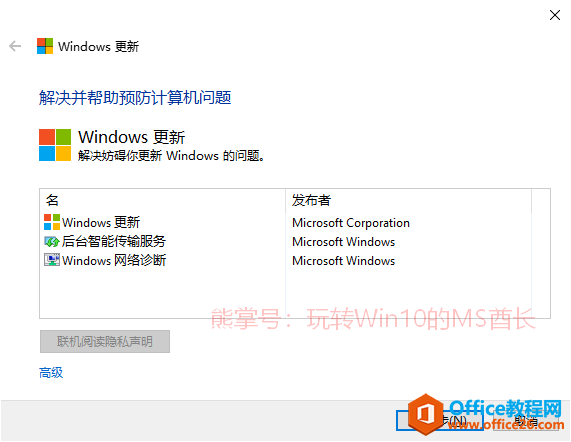
|
Windows操作系统作为优秀的操作系统,由开发操作系统的微软公司控制接口和设计,公开标准,因此,有大量商业公司在该操作系统上开发商业软件。 Windows10的版本更新比之前的任何一代Windows操作系统都频繁,而这一切能够顺利地进行都依赖于Windows10的自动更新机制,而Windows更新就是通过Windows Update相关组件的正常运作来实现的,一旦Windows Update受损,就会导致Win10自动更新失败。所以,如果你的Win10系统出现了无法自动更新的问题,那么只需按照以下方法修复受损的Windows Update组件即可解决问题。 方法一:运行Windows更新疑难解答程序一、运行Windows10内置的“Windows更新疑难解答程序” Windows10自带全面的疑难解答程序,进入“设置 -?更新和安全 -?疑难解答”,即可在“启动并运行”区域找到“Windows更新”选项,选中它即可显示“运行疑难解答”按钮。如图:
点击该按钮即可运行Windows更新疑难解答程序。如图:
按照提示进行检查与修复即可。 二、运行独立的“Windows更新疑难解答程序” 首先,下载Windows更新疑难解答程序。 运行后界面如图:
点击“高级”会提示“以管理员身份运行”和显示“自动应用修复措施”选项。如图:
为了取得更好的检测和修复效果,建议你点击“以管理员身份运行”,会自动重新以管理员身份运行Windows更新疑难解答程序。而“自动应用修复措施”则建议保持默认的选中状态。 点击下一步即开始检测,几分钟之后会显示检测结果。 MS酋长的系统被检测到有挂起的更新。选择“应用此修补程序”,就会自动下载安装被挂起的更新。安装完成后会再次自动检测,最后提示“疑难解答已完成”,并显示完成的修复操作。如图:
方法二:重置Windows UpdateMS酋长之前已经分享过重置Windows Update服务(wuauserv)的方法,但Windows更新除了依赖wuauserv服务,还包括其他相关服务及组件,所以下面MS酋长来分享一下如何重置整个的Windows Update相关组件及服务。 1. 停止 Windows Update 相关服务 以管理员身份运行命令提示符,依次运行以下命令:
2. 重新注册 Windows Update 相关 DLL?文件 依次运行以下命令:
PS:如果觉得一个一个地运行太麻烦,可以把以上命令粘贴到记事本中,然后把后缀扩展名 .txt 修改为 .bat?,双击运行即可批量运行以上命令。 3.?重置?winsock?等网络配置 依次运行以下命令:
4. 清理 Windows Update 缓存文件 依次运行以下命令:
如果不想运行命令,也可以手动删除以下路径下的所有文件即可清理缓存::
5.?重新启动 Windows Update 相关服务 依次运行以下命令:
最后,重启系统。 方法三:修复Windows更新注册表以管理员身份运行命令提示符,依次输入并回车运行以下命令:
方法四:使用Win10自带的DISM工具修复Windows Update组件以管理员身份运行CMD命令提示符,依次运行以下命令:
该命令可自动修复损坏或丢失的Windows系统文件。如果提示需要Windows安装源文件,则只需装载Win10 ISO镜像,然后在上述命令后添加安装文件install.wim路径即可。完整命令示例如下:
修复完成以后会生成日志文件,路径为?%windir%/Logs/CBS/CBS.log?,你可以查看到修复的系统文件详情。 另外,根据网友的修复经验,你还可以在运行以上修复命令前清空以下文件夹:
最后你还可以执行Win10干净启动后再尝试进行Windows更新。 Windows操作系统对硬件支持良好。 |
温馨提示:喜欢本站的话,请收藏一下本站!